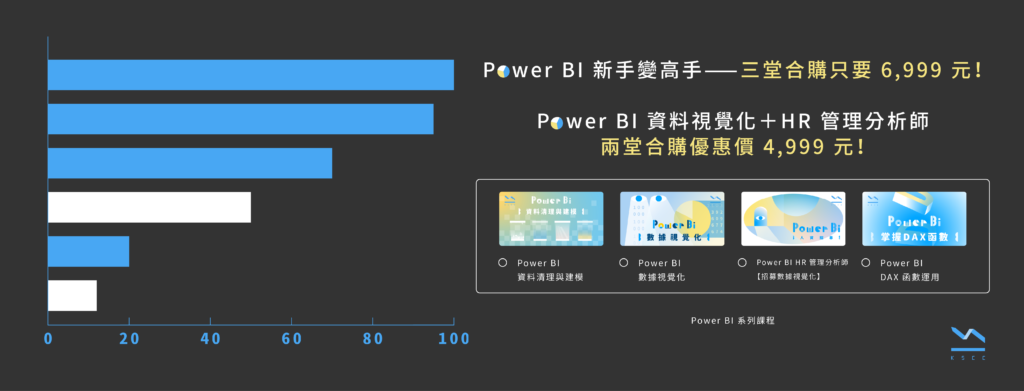是否曾經在使用Power BI儀表板過程中,因為重新整理時間過長而感到困擾,如果你經常因此覺得Power BI使用起來不夠順手,那麼這篇文章正是你需要的,讓我們透過內建的「效能分析器」工具,快速排除以上狀況!
在當今數據驅動的商業環境中,Power BI 成為了許多企業重要的數據分析和報表工具。然而,當儀表板載入緩慢,不僅影響工作效率,更可能導致錯失關鍵決策時刻。幸運的是,透過有效利用 Power BI 的效能分析器,我們可以輕鬆地解決這些問題。
什麼是效能分析器?為什麼要使用這項功能?
要解決儀表板載入過久的問題,關鍵在於理解背後的原因。在設計 Power BI 中的 DAX(Data Analysis Expressions)時,經常會因為不熟悉公式的使用方式,導致設計出過於複雜的表達式。這些複雜的 DAX 表達式會顯著增加 Power BI 的運算負擔,最終導致重整時間變長,影響到使用者的操作體驗。
Power BI 的效能分析器是解決這些問題的強大工具。它可以幫助您分析:
- 報表執行速度:透過效能分析器,您可以了解報表加載所需的總時間,從而識別出需要優化的區域。
- 各視覺元素的加載時間:哪些視覺元素影響了整體加載時間?這些信息對於優化報表效能至關重要。
- 緩慢的具體階段:是資料匯入、查詢過程,還是視覺化圖形的渲染造成了緩慢?透過精確的分析,您可以針對性地進行優化。
如何開啟效能分析器
1、開啟效能分析器:在 Power BI 中,選擇您想要分析的報表,然後打開「效能分析器」工具。
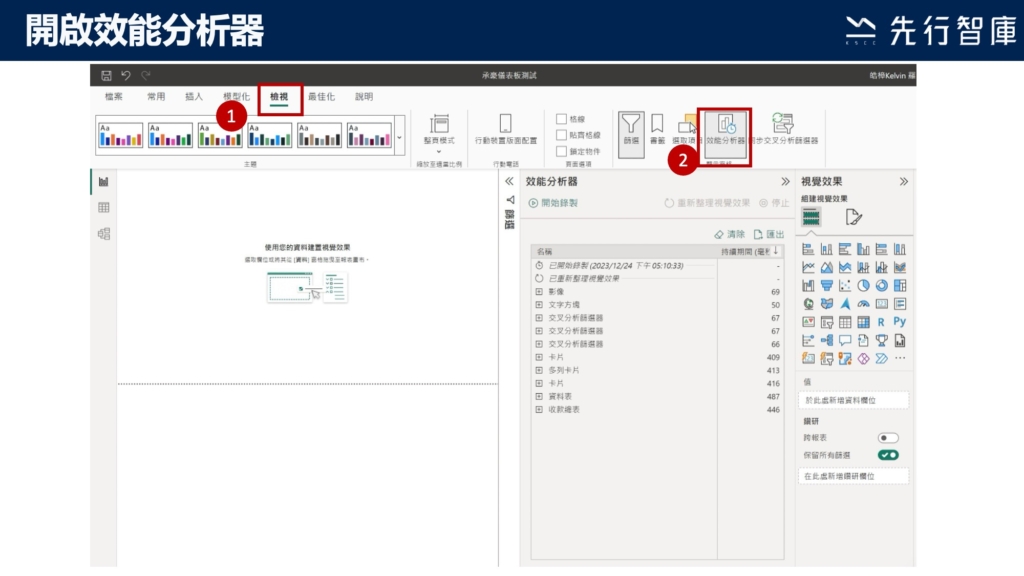
2、記錄與分析:開始錄製報表加載過程,效能分析器將記錄每一部分的執行時間。
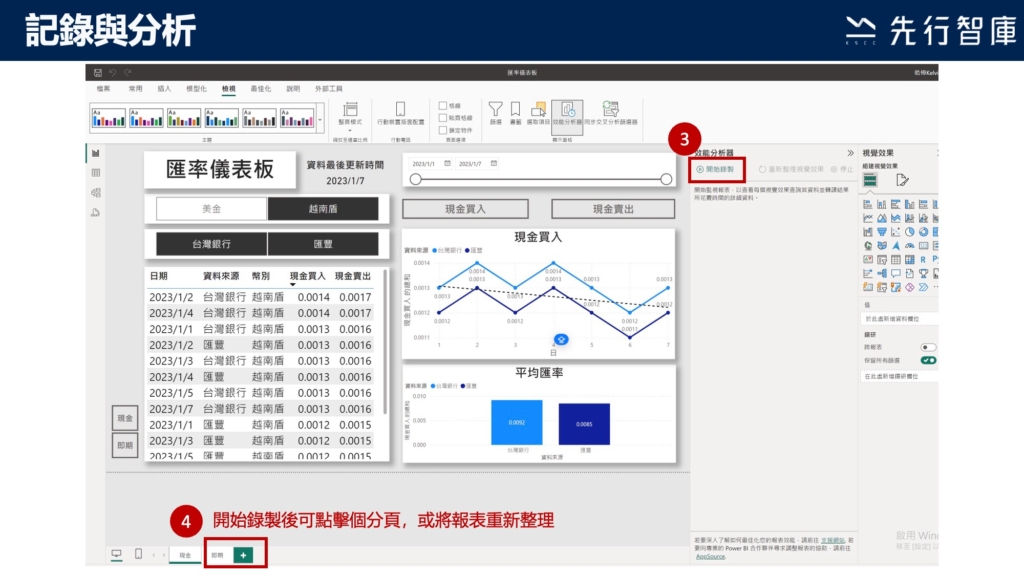
3、詳細報告查看:分析完畢後,您將得到一份詳細的報告,展示了各個部分的加載時間和潛在的效能瓶頸。
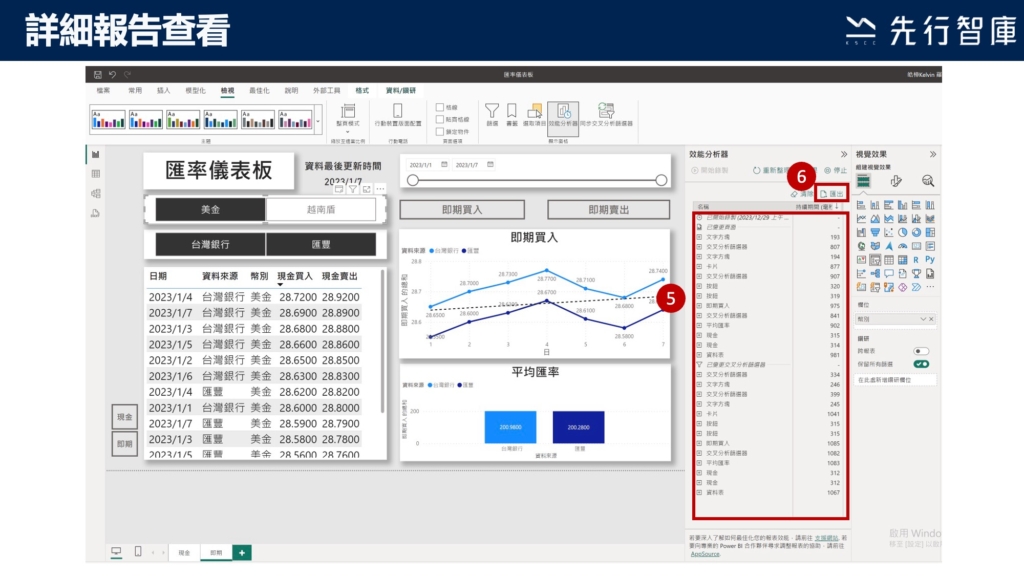
4、逐步優化:根據報告的指示,您可以針對性地調整 DAX 查詢、簡化視覺化元素,或重新組織數據模型來提升效能。
常見優化策略:
– 簡化 DAX 查詢:避免過於複雜的計算和不必要的表達式嵌套。
– 優化數據模型:合理組織數據表和關聯,減少不必要的數據轉換與加載。
– 精簡視覺化設計:選擇更高效的視覺化元件,避免使用過於複雜的圖表,這些都可以顯著減少加載時間。
透過這些步驟和策略,您將能夠有效提升 Power BI 儀表板的性能,從而為您的業務決策過程帶來更加順暢和快速的數據支持。讓我們一起踏上這趟提升效能的旅程,解鎖 Power BI 的全新潛能!
先行智庫為台灣管理顧問公司,服務內容包含企業內訓、顧問諮詢以及數據解決方案,了解更多企業服務內容:https://www.kscthinktank.com.tw/data-analysis/
【先行智庫企業級數據分析服務】
【先行智庫系列講座】
最新課程 – Power BI 合購課程系列優惠